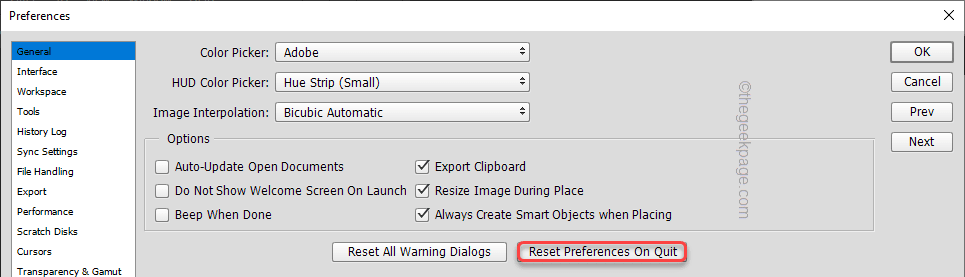Testovaná a důvěryhodná řešení pro opravu poškození systémových souborů
- Chyba Windows 11 0x800f0806 označuje problémy se stahováním aktualizace.
- Problém lze vyřešit resetováním součástí služby Windows Update.
- Restartujte počítač v nouzovém režimu, abyste opravili chyby spouštění ovlivňující aktualizace systému Windows.

XINSTALUJTE KLIKNUTÍM NA STAŽENÍ SOUBORU
Tento nástroj opravuje běžné počítačové chyby tím, že nahradí problematické systémové soubory původními funkčními verzemi. Také vás ochrání před systémovými chybami, BSoD a opraví škody způsobené malwarem a viry. Opravte problémy s počítačem a odstraňte poškození viry nyní ve 3 snadných krocích:
- Stáhněte a nainstalujte Fortect na vašem PC.
- Spusťte nástroj a Spusťte skenování najít poškozené soubory, které způsobují problémy.
- Klikněte pravým tlačítkem na Spusťte opravu opravit problémy ovlivňující zabezpečení a výkon vašeho počítače.
- Fortect byl stažen uživatelem 0 čtenáři tento měsíc.
Někteří z našich čtenářů se setkávají s chybami aktualizace, jako je chyba 0x800f0806 v systému Windows 11. Aktualizace systému Windows vám umožňuje přístup k aktualizacím a opravám pro opravu chyb, upgrade zabezpečení a přidávání funkcí do systému Windows.
Stejně tak se můžete setkat Chyba systému Windows 0x800f0900 během aktualizace. Poskytneme tedy možné způsoby, jak problém vyřešit.
Co způsobuje Windows 11 0x800f0806?
Nejčastější příčinou problému je poškození systémových souborů. Když jsou systémové soubory nekonzistentní nebo poškozené, ovlivňují téměř každou část systému, což vede k chybám.
Kromě toho některé další faktory, které mohou způsobit chybu aktualizace systému Windows 11 0x800f0806, jsou:
- Chyby při spouštění – K tomu dochází, když dojde k nesrovnalostem ve způsobu zapínání počítače. Chyby při spouštění může ovlivnit proces aktualizace systému Windows, což má za následek chybu aktualizace 0x800f0806.
- Problémy se službami Windows Update – Aktualizační služby systému Windows ve vašem počítači mohou narazit na problémy, které ovlivňují jejich výkon.
Výše uvedené příčiny jsou několik faktorů, které mohou vyvolat chybu stahování systému Windows 11 0x800f0806. Jak jdeme dále v tomto článku, provedeme vás tím, co můžete udělat, aby aktualizace systému Windows běžela na vašem počítači.
Jak opravím chybu 0x800f0806 ve Windows 11?
- Co způsobuje Windows 11 0x800f0806?
- Jak opravím chybu 0x800f0806 ve Windows 11?
- 1. Restartujte počítač v nouzovém režimu
- 2. Spusťte Poradce při potížích se službou Windows Update
- 3. Opravte poškozené systémové soubory pomocí skenování SFC a DISM
- 4. Resetujte součásti aktualizace systému Windows
- 5. Proveďte obnovení systému
Oprava chyby stahování Windows 11 0x800f0806 je technický proces, proto doporučujeme, abyste před pokračováním provedli následující předběžné kontroly:
- Připojte svůj počítač ke stabilnímu a rychlému síťovému připojení.
- Zastavte všechny ostatní procesy stahování na vašem PC.
- Zavřete aplikace spuštěné v počítači.
- Restartujte Windows a zkuste stáhnout aktualizace.
Tyto předběžné kontroly by vám měly pomoci projít stahováním aktualizací systému Windows. Pokud problémy nemůžete vyřešit, postupujte podle níže uvedených kroků pro odstraňování problémů.
1. Restartujte počítač v nouzovém režimu
- Na přihlašovací obrazovce stiskněte tlačítko Posun při držení klávesy Napájení knoflík.
- Podrž Posun klíč k otevření Pokročilé možnosti obnovení stránku, klikněte na Odstraňte problémy, poté vyberte Pokročilé možnosti.

- Klikněte na Nastavení spouštění a vyberte Restartujte.

- lis 4 na Povolit nouzový režim.
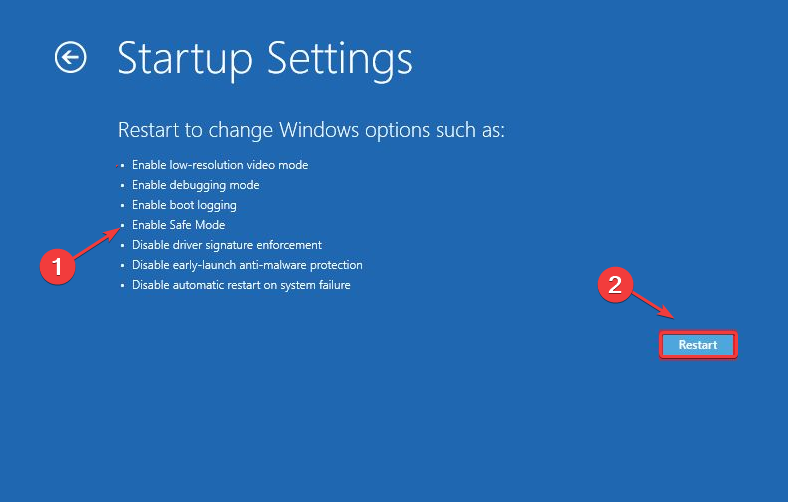
Počítač by se měl restartovat v nouzovém režimu. Restartování počítače v nouzovém režimu může opravit problémy systému, což způsobí, že nebude stahovat aktualizace systému Windows.
2. Spusťte Poradce při potížích se službou Windows Update
- zmáčkni Okna + já klíč k otevření Nastavení aplikace.
- Přejít na Systém a poté klikněte na Odstraňte problémy tab.

- Klikněte na Další nástroje pro odstraňování problémů knoflík.
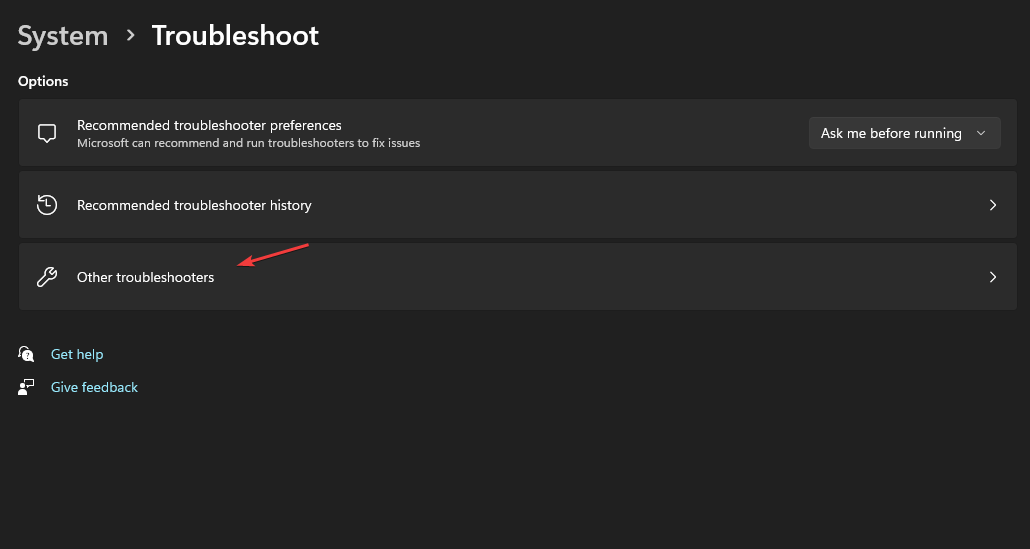
- Klikněte na Běh tlačítko vedle Windows Update k zahájení procesu odstraňování problémů pro chybu 0x800f0806.
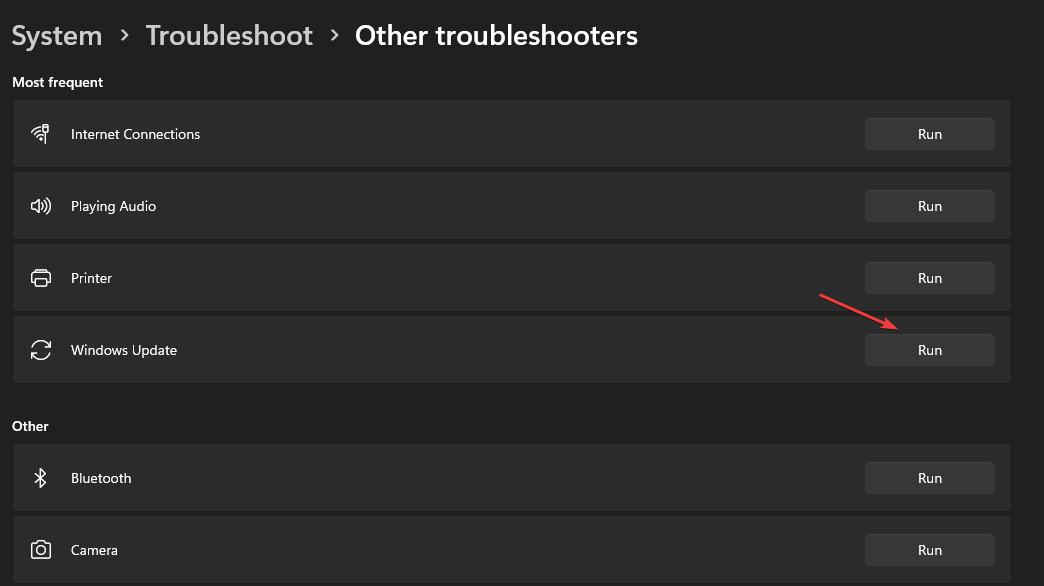
Tip odborníka:
SPONZOROVÁNO
Některé problémy s PC je těžké řešit, zejména pokud jde o chybějící nebo poškozené systémové soubory a úložiště vašeho Windows.
Ujistěte se, že používáte vyhrazený nástroj, jako je např Fortect, který naskenuje a nahradí vaše poškozené soubory jejich čerstvými verzemi ze svého úložiště.
Postupujte podle pokynů na obrazovce a dokončete proces odstraňování problémů. Pomůže vám to zjistit a opravit problémy, které způsobují Chyba Windows Update na vašem PC.
- 0x800700c1: Jak opravit tento kód chyby služby Windows Update
- Oprava: Desktop odkazuje na umístění, které je nedostupné
- Kód chyby 0xc000014c: Co to znamená a jak jej opravit
- EXE vs MSI: Jaké jsou rozdíly a co je lepší?
3. Opravte poškozené systémové soubory pomocí skenování SFC a DISM
- zmáčkni Okna klíč, typ cmd do vyhledávacího pole a klikněte na Spustit jako administrátor.
- Na Příkazový řádek stránku, vložte následující do příkazového řádku a stiskněte Vstupte:
sfc /scannow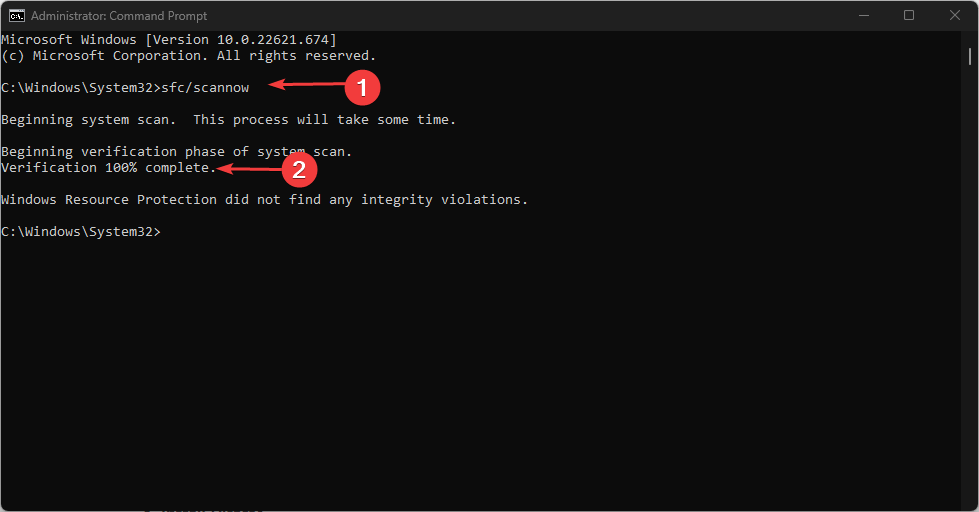
- Poté do příkazového řádku zadejte následující a stiskněte Vstupte jak opravit výsledek kontroly stavu výše:
Dism /Online /Cleanup-Image /RestoreHealth
Počkejte, dokud příkazový řádek nedokončí proces. Spuštění SFC a DISM skenuje identifikuje problémy ve vašem systému a opraví poškozené systémové soubory ve Windows 11.
Přečtěte si, jak na to opravit a obnovit poškozené systémové soubory v systému Windows 11 pro další pomoc.
4. Resetujte součásti aktualizace systému Windows
- lis Okna + R klávesy k zobrazení výzvy Běh dialogové okno, zadejte cmd v textovém poli a poté stiskněte Ctrl + Posun + Vstupte spustit zvýšený Příkazový řádek.
- Postupně zadejte následující a stiskněte ENTER po každém zastavení aktualizačních služeb systému Windows:
síťová zastávka wuauservnet stop cryptSvcčisté zastavovací bitynet stop msserver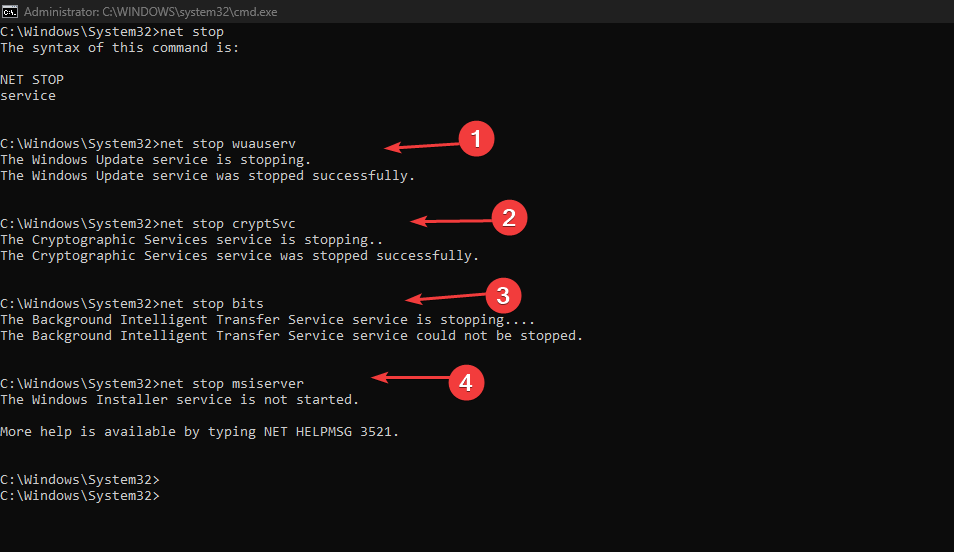
- Smazat a přejmenovat SoftwareDistribuce a adresáře Catroot2 pomocí následujících příkazů:
ren C:|Windows| SoftwareDistribution SoftwareDistribution.oldren C: Windows| System32|catroot2 Catroot2.old - Spuštěním níže uvedeného příkazu povolíte dřívější zdravotně postižené služby:
čistý start wuauservnet start cryptSvcčisté startovací bityčistý start msserver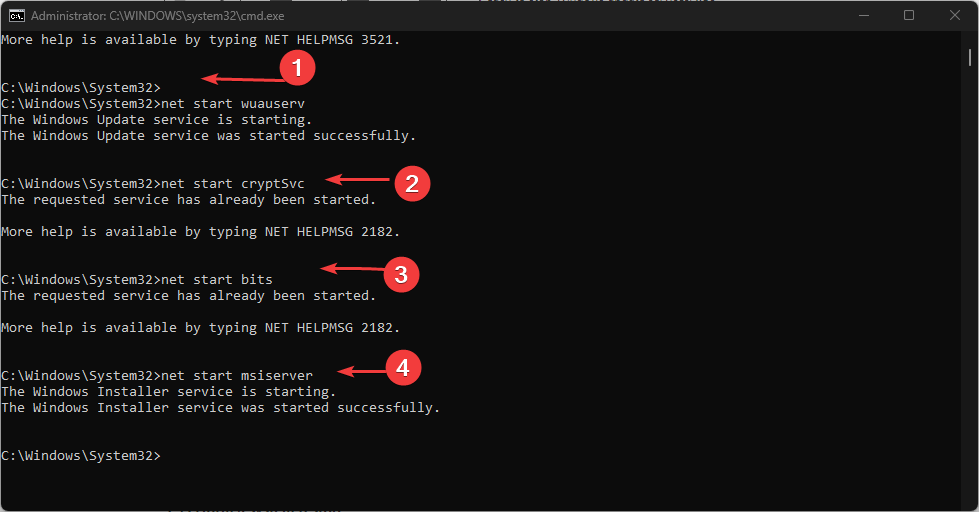
- Restartujte počítač a zkontrolujte, zda problém přetrvává.
Resetování aktualizovaných součástí je přinutí generovat použitelné a bezpečné kopie součástí.
5. Proveďte obnovení systému
- Klikněte Start a hledat Vytvořte bod obnovení a spusťte jej.
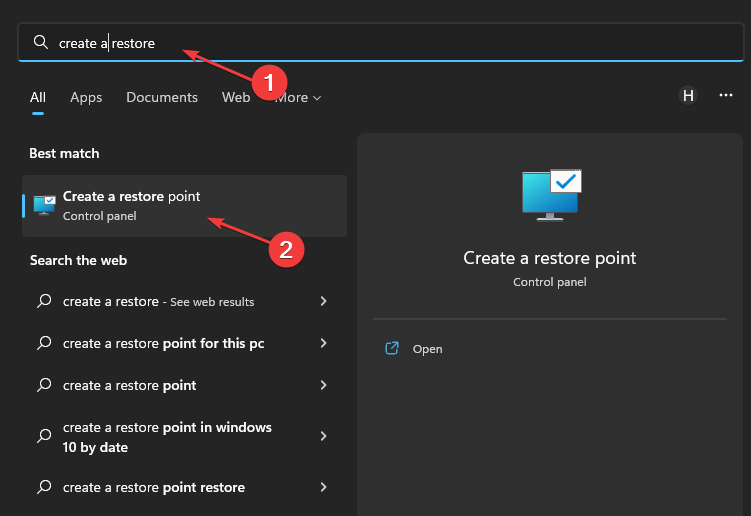
- zmáčkni Obnovení systému vyberte příslušnou možnost a poté postupujte podle pokynů na obrazovce.

Restartuje váš počítač a zahájí proces obnovy. Učit se jak vytvořit a používat bod obnovení systému ve Windows.
Toto jsou nejlepší řešení pro chybu Windows 11 0x800f0806. Zajistěte, abyste přesně dodržovali kroky pro dosažení optimálních výsledků.
Na závěr si můžete přečíst o tom, co dělat, když a Aktualizace systému Windows odstraní aplikace z vašeho PC. Stejně tak máme podrobný návod na odinstalování aktualizace na Windows 11.
Pro další otázky a návrhy je laskavě zanechte v sekci komentářů níže.
Stále dochází k problémům?
SPONZOROVÁNO
Pokud výše uvedené návrhy váš problém nevyřešily, váš počítač může zaznamenat závažnější potíže se systémem Windows. Doporučujeme zvolit řešení typu „vše v jednom“. Fortect efektivně řešit problémy. Po instalaci stačí kliknout na Zobrazit a opravit a poté stiskněte Spusťte opravu.